Как сделать конспект по видео лекции
Обновлено: 03.07.2024
4.0 Оценок: 4 (Ваша: )
Сейчас все больше растет спрос на дистанционное обучение. Студенты выбирают возможность просматривать вебинары и онлайн-курсы на компьютере, не выходя из дома. Чтобы создать качественный обучающий ролик, требуется подготовка, специальное оборудование и современный видеоредактор. В этой статье мы расскажем, как сделать видеоурок учителям, создателям интернет-курсов и блогерам.
Для большей наглядности редлагаем посмотреть обучающий ролик по съемке и монтажу видеоурока в программе ВидеоШОУ!
Шаг 1. Выберите тип видеоурока
Существует несколько вариантов оформления учебного видеоклипа:
Преподаватель может демонстрировать рабочий стол, интерактивные материалы и презентацию со слайдами и аудио: закадровый голос будет объяснять тему занятия. Этот способ больше всего подходит для обучения работе в компьютерных программах.
Такой формат предполагает демонстрацию визуального материала и лица преподавателя. Используйте этот способ для создания вебинаров, лекций, обзоров, где требуется видеть вас и слышать ваши комментарии.
Короткий учебный клип, который отличается разнообразным видеорядом и продуманным сценарием. Для него необходимы качественное изображение и специальные программы для создания видеоуроков. Этот тип очень популярен на Ютубе. Продолжительность ролика должна быть от 5 до 15 минут, в зависимости от сложности и тематики материала.
Хорошие учителя могут многое рассказать о своем предмете. Однако, когда дело доходит до создания видео, время имеет существенное значение. Исследования показывают, что вовлеченность учащихся, особенно дошкольного возраста, начинает снижаться после 6-ой минуты и резко падает после 9-ой. Поэтому очень важно скомпоновать урок так, чтобы каждое видео касалось одной темы или задачи и не утомляло слушателей. Несколько коротких видеороликов лучше, чем один длинный.

Видеоурок или tutorial отличаются разнообразным видеорядом и продуманным сценарием
Шаг 2. Составьте сценарий
Для создания качественной и познавательной лекции необходимо составить сценарий. Он позволит:
- Разбить урок на темы, продумать тезисы и советы, структурировать учебный материал.
- Обозначить места, для которых необходимо создать интерактивные задания или визуальные элементы.
- Убрать паузы и слова-паразиты. Всегда лучше иметь под рукой полный текст или краткий план выступления.
При составлении сценария начните с того, о чем будет видеоурок и какова ваша экспертность, поставьте цели перед аудиторией. Также стоит привлечь внимание аудитории несколькими интересными фактами. К середине занятия необходимо максимально раскрыть тематику лекции. В конце следует провести обобщение, подвести итоги и обозначить ключевые тезисы.
На основе плана следует сделать раскадровку – серию картинок, показывающих, что должны в себя включать ключевые сцены. Так вы точно будете знать, какие слова будут произноситься непосредственно в кадре, а какие – за кадром, описывая происходящее на экране.

Сценарий выполняет роль каркаса и основы для любого ролика
Шаг 3. Продумайте визуальную составляющую видеоуроков
Как записать видеоурок и сделать его интересным? Обязательно создайте визуальный материал. Исследования показывают, что лучшие обучающие ролики используют визуальные подсказки для выделения ключевой информации и сводят к текстовую часть.
Необходимо создать наглядные материалы и четко обозначить в презентации основные тезисы. Это позволит объяснить сложную идею и удержать внимание зрителя. Также это дает ему представление о ключевых терминах и идеях, которые необходимо записать.
Вы можете оформить презентацию PowerPoint или создать изображения в фоторедакторах.
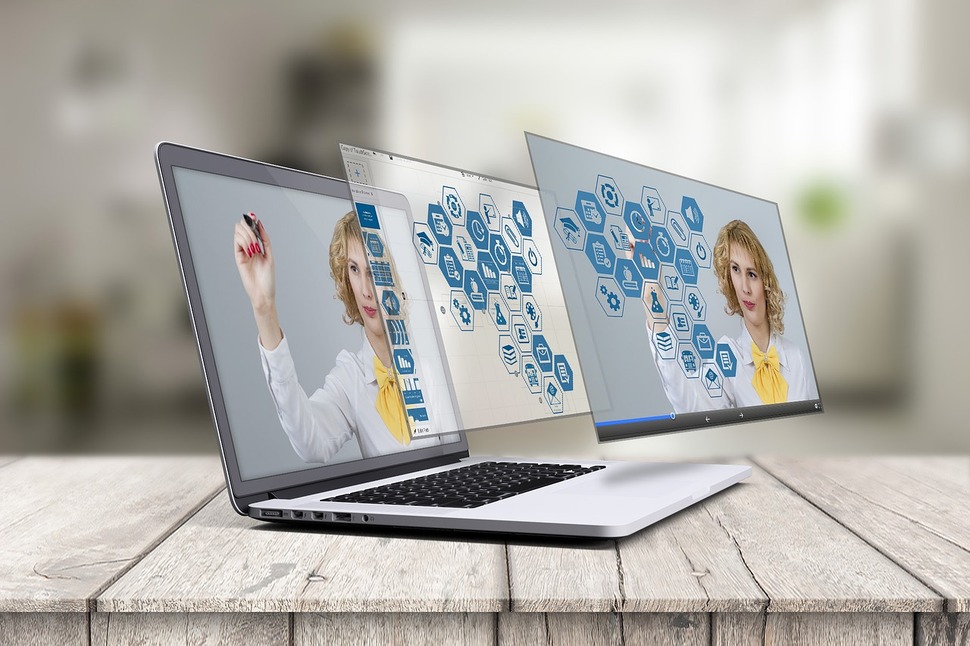
Продуманный визуал – залог успеха
Шаг 4. Подготовьте оборудование и место для записи
Есть несколько важных инструментов, которые помогут получить качественный результат:
Это может быть профессиональный фотоаппарат, смартфон или веб-камера. Запись со звуком должна происходить в HD-качестве, иначе высока вероятность, что ваше видео не станут просматривать на YouTube или в других популярных социальных сетях.
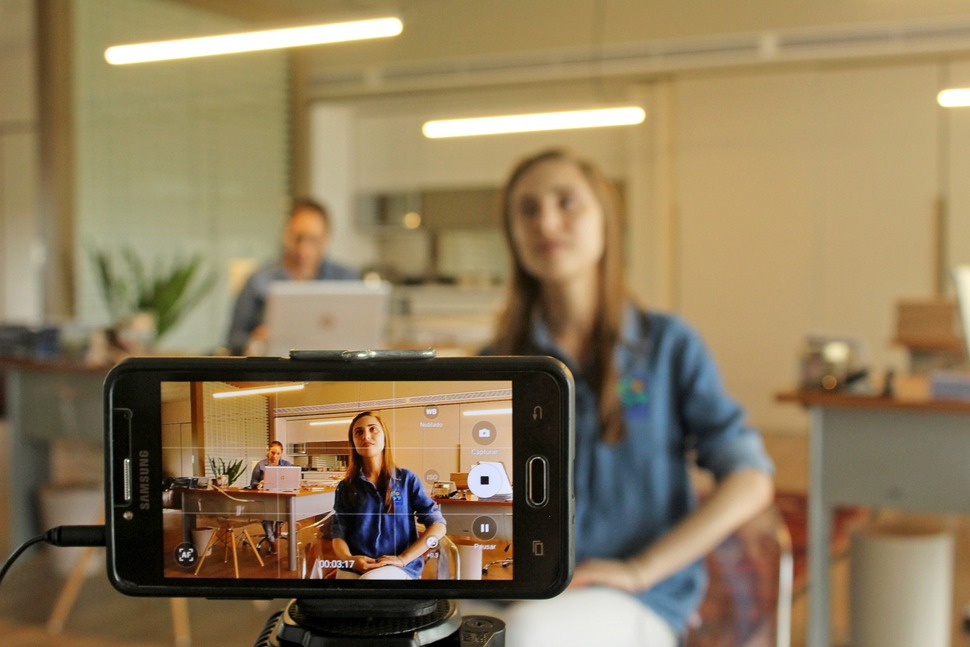
Качество изображения и привлекательность урока зависит от техники
Об этом часто забывают, но качество звука очень важно. Используйте наушники с внешним микрофоном — они помогут избежать фоновых шумов. Также можно приобрести динамический или конденсаторный микрофон. Например, Shure SM7B или Neumann TLM 103 являются лучшими в своем классе микрофонами с большой диафрагмой.

Часто видео просматривается фоном, поэтому звук должен быть отличным
Хорошие приложения позволяют преподавателям приостанавливать и перезаписывать определенные фрагменты своего видеоклипа. Вы можете воспользоваться, например, софтом Экранная Камера, который захватывает и записывает происходящее на экране.
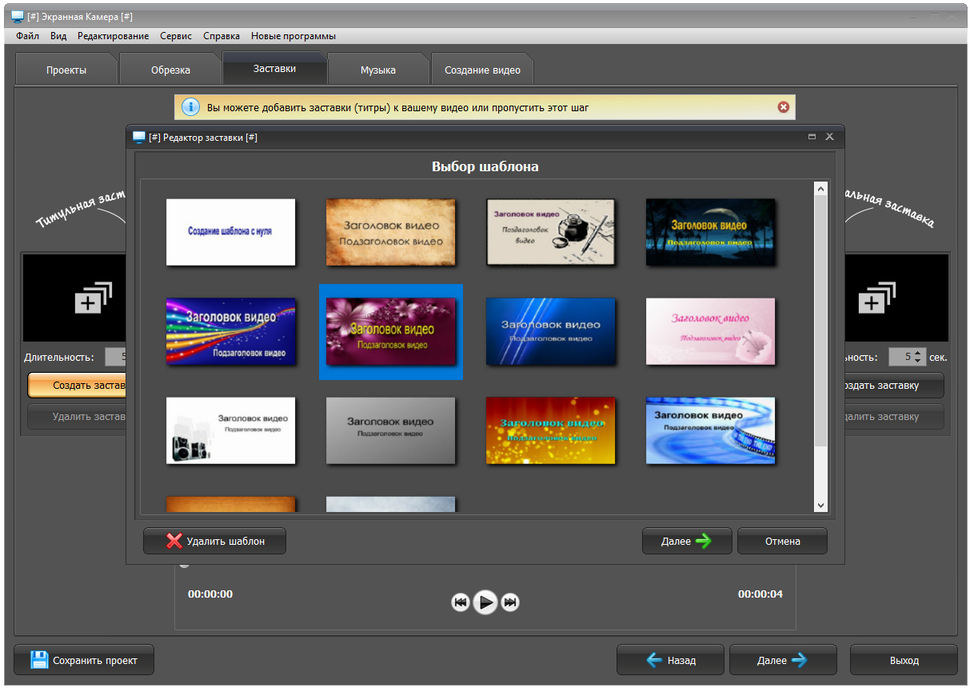
Интерфейс программы Экранная камера
Чтобы снять обучающее видео в домашних условиях, важно выбрать подходящее место. Оно должно быть тихим и уединенным. Не начинайте работу рядом с техникой, которая шумит, закройте окна и двери, отключите звук на смартфоне и ПК. Помимо этого выберите незахламленный фон для съемки: лучше всего использовать однотонную стену или натянуть ткань нейтральных цветов.
Один из самых больших секретов создания профессионально выглядящих видеороликов — съемка при хорошем освещении. Определите типы источников света, которые вам нужны, и где вы их разместите, чтобы добиться желаемого эффекта и создать рисующий или заполняющий свет. Или, если вы работаете с существующим освещением (например, лампами и солнцем), подумайте, как вы можете установить свое оборудование так, чтобы свет был наиболее удачным.

Лучше использовать однотонный фон, чтобы избежать визуального шума в кадре
Шаг 5. Сделайте тестовую запись
Перед началом работы, необходимо сделать тестовую запись. Она не занимает много времени, но решает много задач. Вы сможете проверить качество работы оборудования и добавить идеи в план или убрать слова из сценария. Этот простой трюк также поможет сразу решить проблемы с освещением, фоном и композицией кадра в целом.
Шаг 6. Снимите видеоурок
Эти 5 советов по съемкам позволят получить качественный результат:

Искренность всегда ценится:будьте самими собой в кадре
Шаг 7. Придумайте, как повысить вовлеченность студентов
Просмотр монотонной видео-лекции может привести к тому, что учащиеся потеряют концентрацию. Когда ученики делают заметки или отвечают на задаваемые вопросы во время просмотра, они усваивают материал лучше, чем те, которые смотрят пассивно.
Вы можете встроить вопросы в обучающее видео: это могут быть необычные задачи или проверка уже пройденного материала. Также можно оформить интерактивные элементы, которые будут доступны после просмотра видеоурока: чек-листы, практики, упражнения. Помимо этого стоит открыть доступ студентам к материалам пройденной презентации.

Структурируйте курс так, чтобы студент мог проявить активность
Шаг 8. Смонтируйте видеоурок
После съемок необходимо смонтировать итоговый материал. Это можно сделать в удобной программе для редактирования роликов ВидеоШОУ. Она предлагает множество инструментов для монтажа, более 70 спецэффектов и 100 переходов и титров. Также у пользователя будет возможность сохранить результат во всех популярных форматах и использовать готовые профили экспорта.
Хотите смонтировать интересный видеоурок? Скачайте ВидеоШОУ и следуйте инструкции ниже!
Чтобы создать видеокурс, обучающее видео для школьников или вебинар, выполните несколько простых действий. Для начала скачайте бесплатно видеоредактор, запустите установочный файл и пройдите стандартные этапы инсталляции.
Загрузите видеоролики
Запустите редактор и создайте новый проект.
Вы можете указать папку с вашими видеороликами и перетащить их на временную шкалу для монтажа.

Импорт файлов в программу
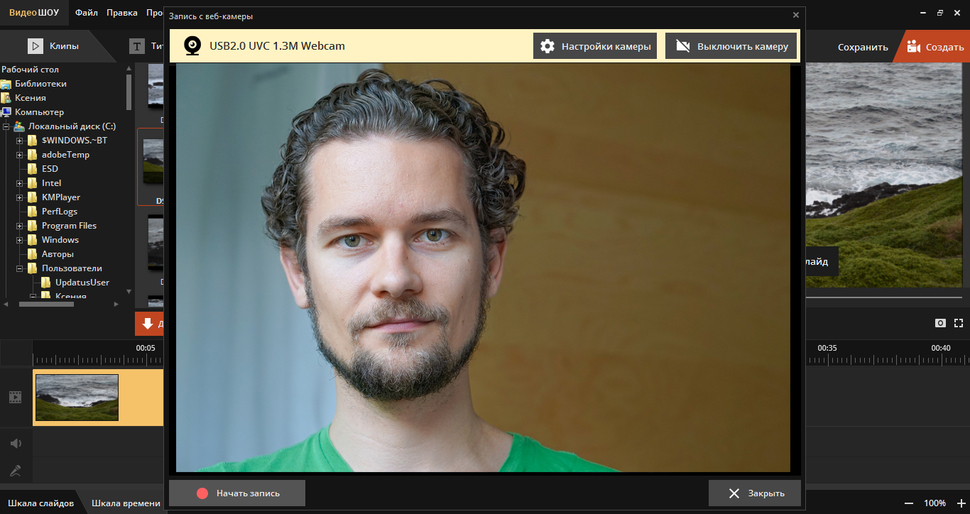
Функция записи видео с веб-камеры
Создайте заставку и переходы
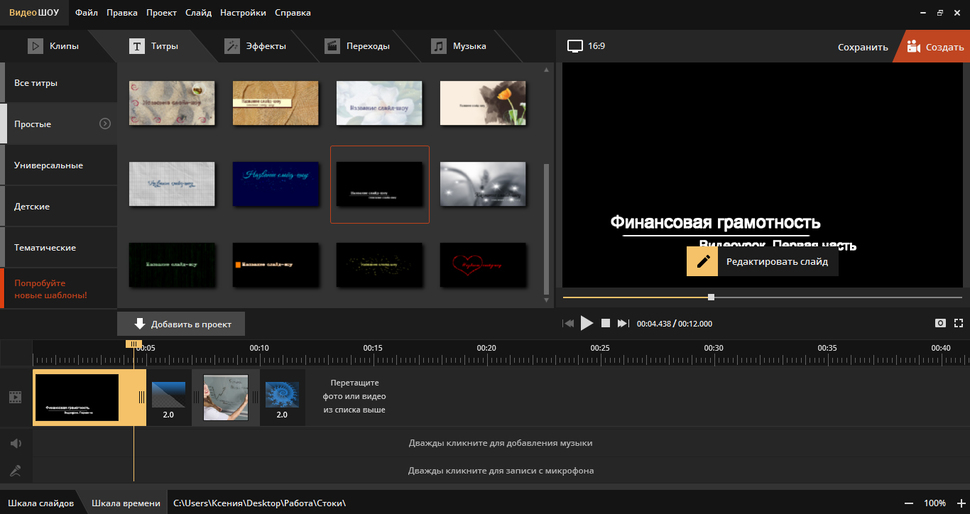
Титры и заставки помогут оформить и структурировать ролик
Чтобы добавить плавные переходы между клипами, перейдите в соответствующее меню. В приложении представлены стандартные соединения, двойные и 3D-переходы, градиенты. Переместите любой на стык роликов.
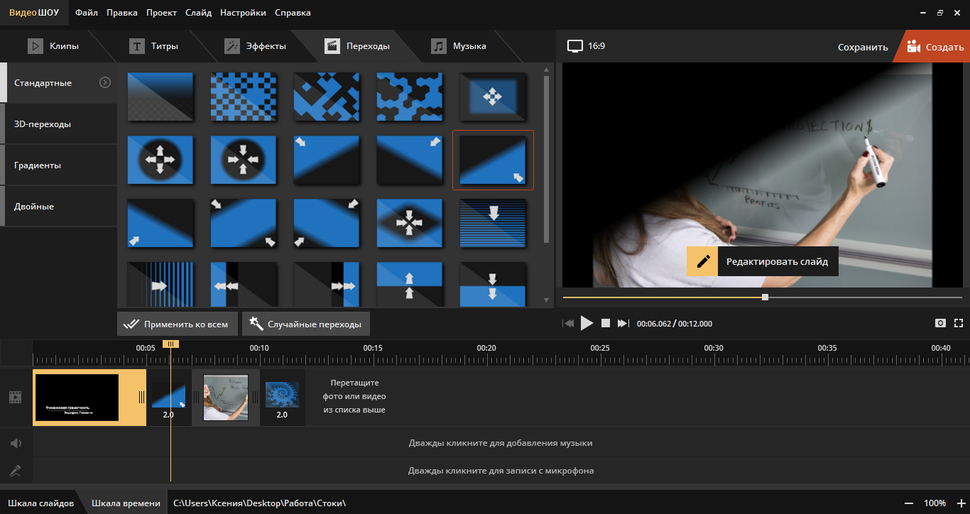
Пример выбора плавных переходов
Редактируйте видеоматериал
ВидеоШОУ предлагает основные функции для видеомонтажа:
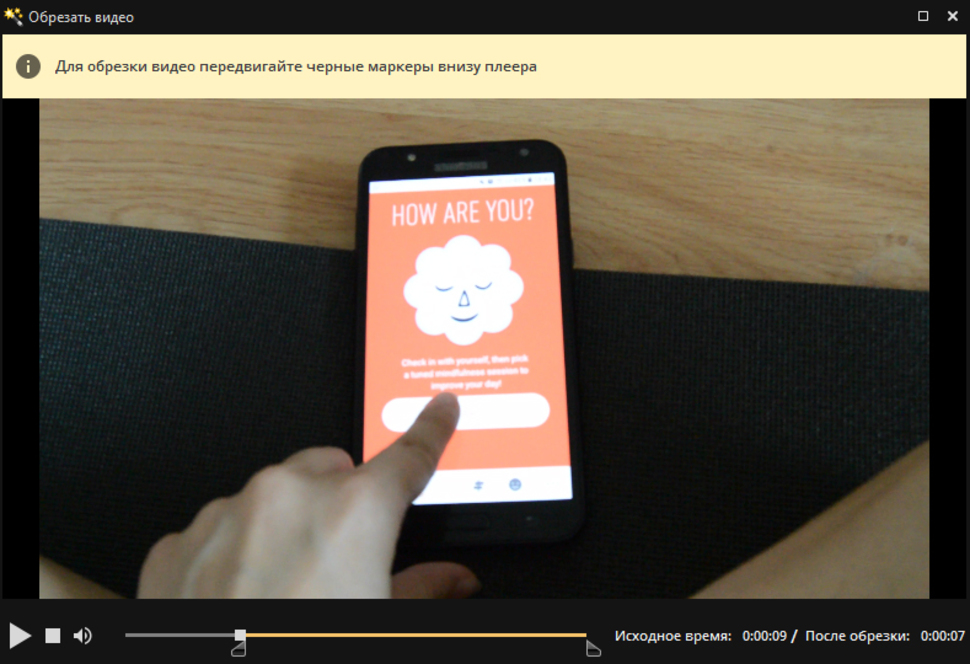
Интерфейс редактора во время обрезки видео
В окне редактирования вы можете добавлять новые слои поверх основного: наложить одно видео на другое , разместить GIF, картинку, надпись, анимированный текст, клипарт из коллекции. Благодаря этим функциям можно разнообразить видеоряд, визуализировать информацию, добавить чек-лист или упражнения, привлечь внимание дошкольников и детей с помощью картинок и стикеров.
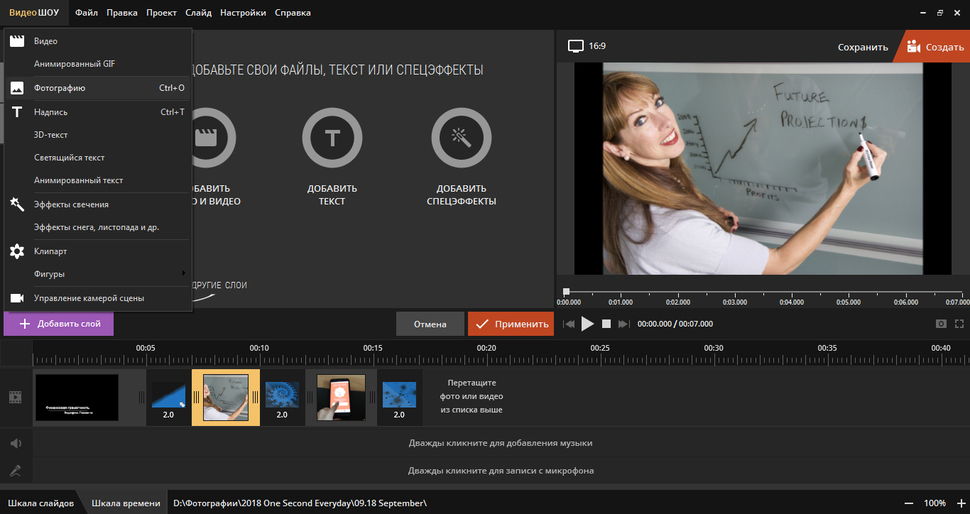
Удерживайте внимание с помощью наслоения дополнительных материалов
Программа подходит для оформления любых уроков: учителя могут вставить видео в презентацию, детские клипарты, картинки, фото и необычные эффекты, а для Ютуба можно разместить актуальные мемы.
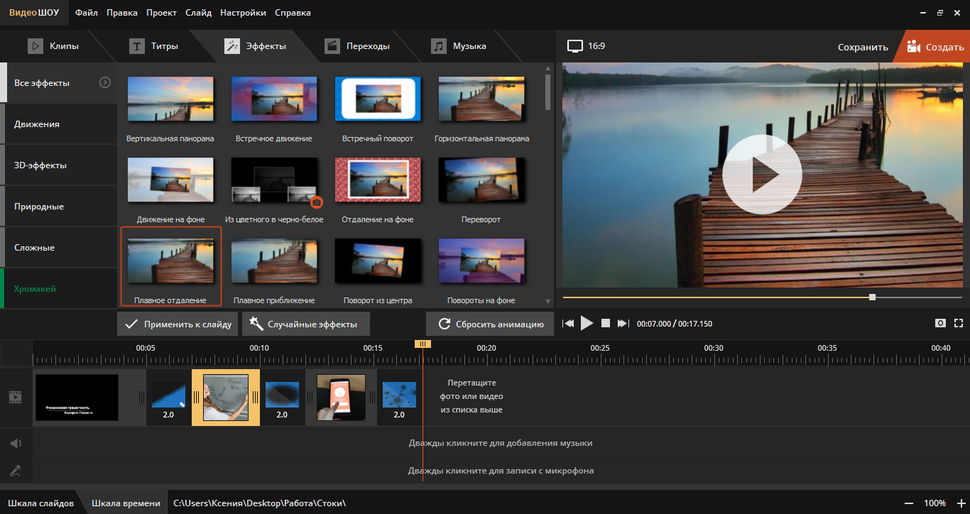
Пример эффекта плавного отдаления из каталога
Создайте озвучку
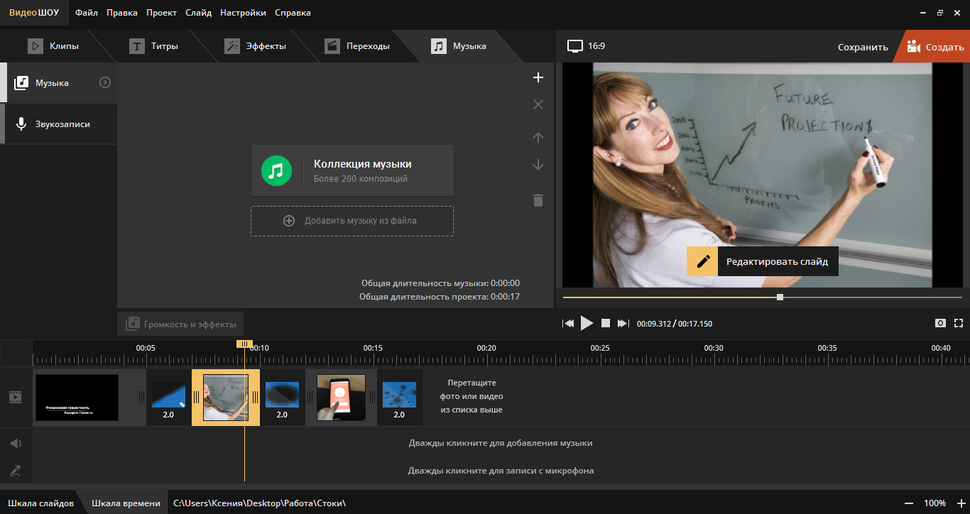
Добавление музыки в ролик
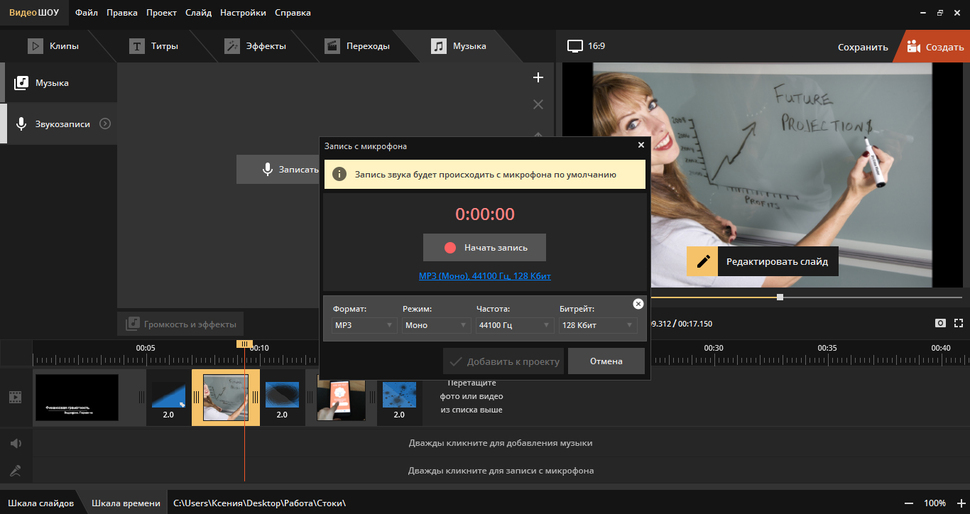
Звук очень важен, можно провести тестовую запись перед полной озвучкой
Экспортируйте материал
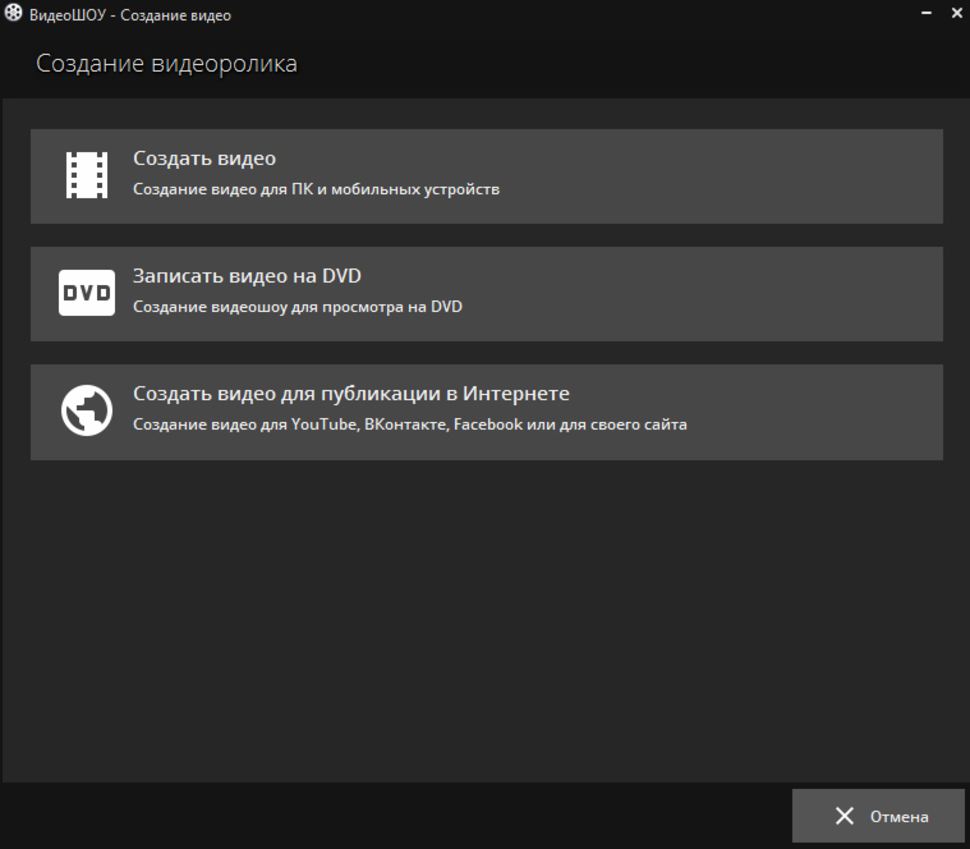
Видеокурсы удобней всего перенести на диск
Для всех вариантов экспорта вы сможете настроить параметры: качество, размер кадра, частоту кадров, битрейт.
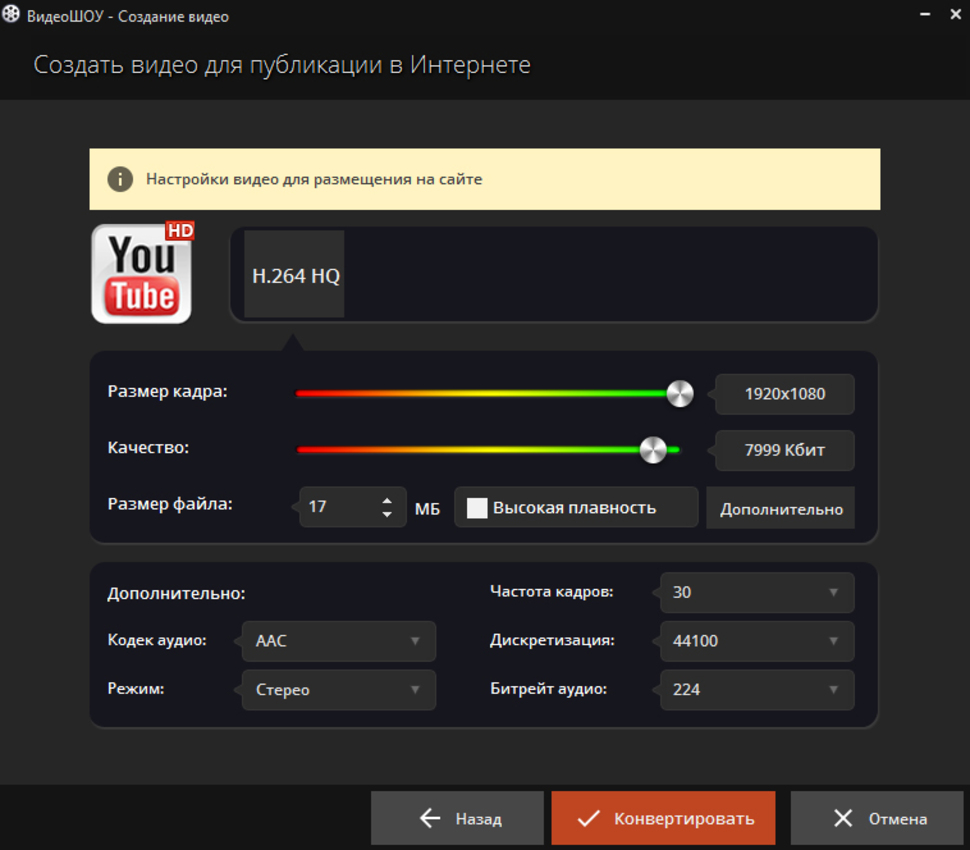
Или используйте параметры по умолчанию
Заключение
Теперь вы знаете, как снять видеоурок для дистанционного обучения или создать видеокурс, мастер класс, вебинар. Научиться оформлять высококачественные обучающие видеоклипы нельзя в одночасье — это требует постоянных проб, отработки ошибок и опыта. Однако при должном желании и старании каждый может делать интересный и полезный контент.
Будьте собой и делитесь своими знаниями с удовольствием! А для редактирования отснятых видеоматериалов используйте ВидеоШОУ. Приложение позволит качественно обработать ролики: обрезать лишние фрагменты, добавить заставку, разместить красочные изображения и презентации, записать озвучку и многое другое. Скачайте редактор и опробуйте все возможности, которые он предлагает!

Для того чтобы вам наглядно убедиться, что работать с разделом сможет любой учитель, мы подготовили видеогид, в котором поэтапно показано, как просто и быстро реализован этап изучения нового материала.
Для начала работы необходимо создать класс и добавить в него учеников, если это ещё не сделано.
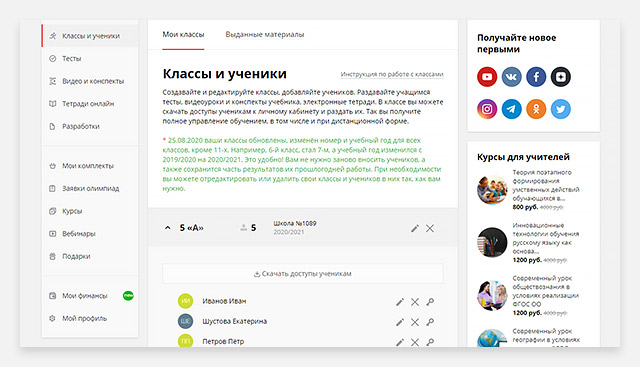
Теперь можно раздать классу видеоурок.
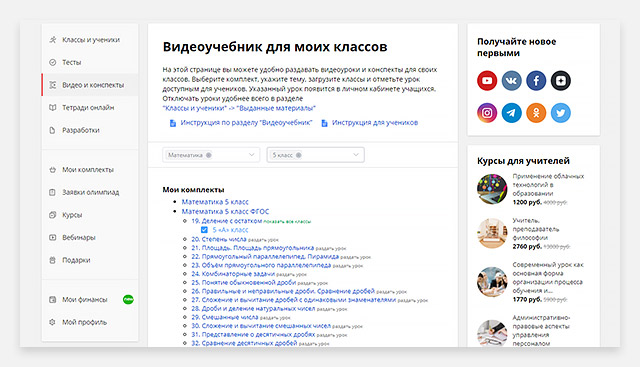
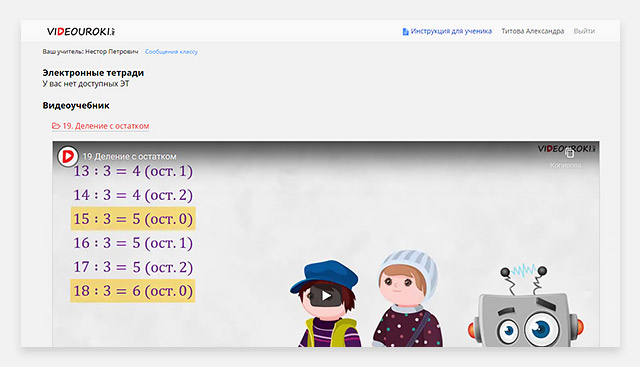
Ученик заходит в свой кабинет, смотрит видеоурок и конспект.
После того как ученики посмотрели видео, вы можете проанализировать их работу.
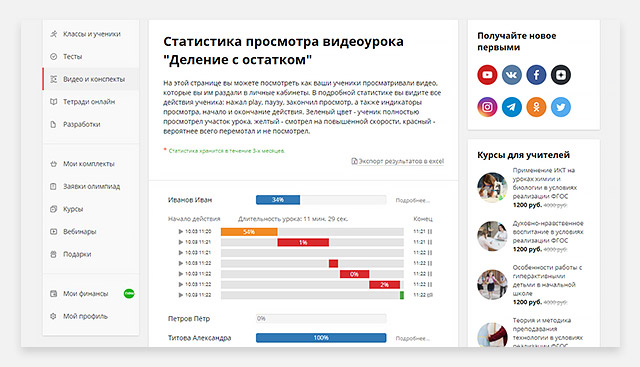
Вот так просто и быстро вы можете организовать изучение нового материала!
Во времена до массового распространения ноутбуков, планшетов и смартфонов, в которых есть видеокамера, конспектирование было единственным способом кратко зафиксировать для себя ключевые моменты лекции. Учащимся приходилось быстро писать, грамотно сокращать, от руки чертить таблицы и схемы. Сейчас же все это в прошлом и можно вести запись лекции не притрагиваясь к ручке – с ноутбука, MacBook, телефона или планшета. В статье мы рассказываем, как записать удаленную трансляцию в Zoom, например, вебинар или лекционное занятие. Также в материале приведены инструкции к полезным приложениям и сервисам, в частности для конспектирования стилусом на экране iPad и для автоматического преобразования речи в текст.
Программа для записи лекций на ноутбуке – Movavi Screen Recorder
Смотреть проводимые онлайн лекции и вебинары обычно удобнее на компьютере или ноутбуке, особенно те, в которых важно видеть детали транслируемых на экране презентаций со схемами и таблицами. В каждом университете и любом другом учебном заведении, проводящем удаленные занятия, существует собственный подход к их организации. Ниже, в инструкции к программе для записи видео просматриваемых трансляций, упоминается программа ZOOM, как одна из самых популярных на 2021 год. При этом порядок действий для съемки лекции из Skype, Google Meet и других сервисов для проведения конференций в Интернете, будет полностью таким же.
Чтобы выпустить полезный видеоурок, необязательно оканчивать ВГИК и тратить сотни тысяч рублей на аппаратуру. Качественный обучающий ролик под силу сделать каждому за небольшие деньги: достаточно любительской видеокамеры и микрофона.
В этой статье вместе с экспертами eLearning мы описали весь процесс производства обучающих видео: от сценария до съемки.
В конце вас ждет приятный бонус: учебный ролик о том, как из отснятого материала сделать видеоурок в PowerPoint.
Но для начала давайте разберемся, какие бывают видеоуроки. Обычно выделяют три типа обучающего видео:
Далее мы расскажем по шагам, что нужно для съемки видеоурока или видеосопровождения. Поехали!
Шаг 1. Определите целевую аудиторию
Шаг 2. Подготовьте сценарий
Даже если вы отлично разбираетесь в теме, проработать сценарий надо. Он поможет:
Начните с самых интересных фактов или коротко расскажите, о чем будет лекция. В середине максимально подробно раскройте тему урока. В конце сценария сделайте обобщение и еще раз пройдитесь по ключевым моментам. Составьте небольшой анонс следующего урока — зритель всегда должен хотеть добавки.
На основе сценария можно сделать раскадровку обучающего видео. Раскадровка — это серия миниатюр, которые показывают, как будут выглядеть ключевые сцены.

Вовсе необязательно прорисовывать каждую сцену в деталях. Сойдет и грубый эскиз от руки — главное визуально показать основное действие.
Метод обычно используют, когда часто меняется положение героя в кадре или фон.
Со временем, когда вы привыкните работать в кадре, сценарий можно свести к десятку опорных тезисов, и построить выступление на чистой импровизации. Однако поначалу сценарий необходим.
Видеолектор, тренер по продуктам Microsoft Office
Чтобы понять насколько длинным получится ролик, прогоните сценарий через сервис Honomer — по количеству текста он опроделяет продолжительность будущего видео.
Шаг 3. Подберите камеру и микрофон
Сегодня люди строже относятся к качеству звука и картинки. Некоторые принципиально не смотрят видео в качестве ниже HD. Судите сами, на какой ролик вы бы кликнули:


Как выбрать камеру для видеолекции, подробно описано в этой статье. Далее мы расскажем на каком микрофоне остановиться.
В первую очередь нужно знать о том, что микрофоны бывают динамические и конденсаторные:
- Динамические микрофоны позволяют лучше подавлять эхо и фоновый шум.
- Конденсаторные микрофоны более восприимчивы к фоновому шуму и малейшим звукам. Но при условии, что запись проводится в полной тишине, с их помощью можно добиться отличного звучания.
Лучший микрофон для видеосъемки — маленький и незаметный.
Ручной микрофон лучше сразу забраковать, т.к. из-за габаритных размеров он отвлекает внимание от ведущего.
К тому же, у вас будет занята одна рука. Это неудобно, если в кадре есть действие – к примеру, вы проводите химический опыт.
Для видеоуроков подойдут три типа микрофонов:
Петличный микрофон подходит для интервью и съемки роликов, в которых персонаж говорит в течение долгого времени.

Головной микрофон — бюджетный вариант, представляет собой обычные наушники с гарнитурой. Профессиональные ораторы используют модели без наушников.

Ниже представлены примеры микрофонов, которые чаще всего используют продвинутые видеолекторы и новички.
| Для профессионалов | Для любителей |
|---|---|
| 1. Петличный микрофон — Rode Lavalier (~14 000 руб.) | 1. Петличный микрофон — Audio-Technica ATR3350 (~ 1 900 руб.) |
| 2. Головной микрофон — Countryman E6 mic (~49 000 руб.) | 2. Головной микрофон — Rode HS1 (~ 16 000 руб.) |
| 3. Микрофон-пушка — Rode NTG-4+ (~19 000 руб.) | 3. Микрофон-пушка — Rode VideoMic GO (~ 4 900 руб.) |
Если вы настроены серьезно, стоит выбирать микрофоны продвинутого уровня. Но если видеолекции для вас — хобби, можете начать с бюджетных микрофонов, хоть они и уступают по качеству.
Шаг 4. Выберите место съемок
Популярность видео во многом зависит от картинки. Здесь важную роль играет фон. В идеале место съемки должно на 100% подходить под тему видеоурока.
Например: если вы снимаете химический опыт, оборудуйте место съемок под лабораторию.


Фоном может стать любая локация
Фон задает тему. Так, если человек стоит на фоне библиотеки, подсознательно возникает ассоциация с писателем или ученым. А теперь взгляните на женщину, стоящую возле кухонного стола, — вы подумали, что это повар или домохозяйка, верно?

Залитый солнцем парк, роскошный ресторан, вид города с крыши небоскреба – любая локация послужит рабочим фоном, если подобрана в тему.
Сменный фон для съемки
Backdrop, как правило, имеет нейтральный цвет. Потому отлично подойдет, когда нужно акцентировать внимание на ведущем
Сменные фоны делятся на несколько типов. Самые популярные это:
Используя хромакей, можно создавать невероятные спецэффекты
Впоследствии на каждый из этих фонов можно наложить любые виртуальные декорации, сделанные на компьютере.
Видеоблогер, учитель информатики гимназии №63 Калининского района Санкт-Петербурга
Шаг 5. Выставите освещение
Плохое освещение – лютый враг хорошего кадра. Одно дело, если вы снимаете на улице: под погоду либо подстраиваешься, либо переносишь съемку. Другое дело, когда записываете урок в помещении. Здесь все в ваших руках.


Один из самых простых способ выставить свет: расположите ведущего в двух-трех метрах от фона. Направьте на него один светильник. Он обеспечит основное освещение и сформирует тени. Учтите — лампа не должна слепить лектора.
Еще два светильника установите позади ведущего за пределами кадра и направьте их на фон. Эти лампы должны быть в два раза мощнее светильника, направленного на ведущего.
Шаг 6. Продумайте образ ведущего
Как ни крути, но встречают все-таки по одежке. Глядя на ведущего, зритель в первую минуту принимает решение: смотреть дальше или поискать другое видео. Поэтому внешний вид должен быть продуман до мелочей.

При выборе одежды главное, чтобы она выглядела опрятно и дополняла художественный образ. Так, лектор, читающий курс об экономике стран Североатлантического альянса, вряд ли вызовет доверие у зрителя, если одет как байкер.
Из-за неправильно подобранного костюма возникнут сложности и чисто технического характера.
Во время съемок лучше отказаться от:
- Вещей в мелкую клеточку, полоску или горошек — будут рябить на экране.
- Пестрых костюмов — крикливые цвета режут глаз.
- Нарядов, цвет которых совпадает с цветом фона — рискуете раствориться в кадре.
Стильные аксессуары, такие как солнцезащитные очки, ожерелье или наручные часы должны скромно дополнять образ, а не отвлекать внимание зрителя.
Вот еще несколько полезных советов от профессиональных телевизионщиков:
Важно: уделите внимание рукам. Сломанные ногти, заусенцы на коже, желтые пальцы от сигарет – бррр. Зритель вряд ли хочет видеть это крупным планом.
Видеолектор, тренер по продуктам Microsoft Office
Шаг 7. Пишите видео частями
Перед чистовой записью видео прочтите текст вслух, выберите оптимальную громкость и темп речи. Обязательно протестируйте микрофон.
Не стоит записывать всю лекцию целиком. Поделите выступление на короткие дубли. Между ними вы сможете перевести дух, а оператор (если он у вас есть) — поменять ракурс камеры. Смена ракурса существенно разнообразит видеоряд.
Совет: при записи сложно смотреть в камеру и держать контакт со зрителем. Чтобы работать было комфортнее, прикрепите к камере бумажную фигурку. При выступлении можно смотреть на нее.
- Выключите все кондиционеры, офисную технику и уведомления на компьютере — если вы записываете видео на веб-камеру.
- Снимайте видео в конференц-зале или в офисе за закрытой дверью.
- Избегайте пустых комнат, так как звук в таких помещениях отражается от стен и создает ненужное эхо.
- Проверьте, не скрипит ли ваш стул.
- Выключите все, что звонит и мигает. А еще лучше — унесите эти вещи из комнаты.
Видеоблогер, учитель информатики гимназии №63 Калининского района Санкт-Петербурга
Для удобства зрителей раздробите длинный урок на несколько эпизодов с логическим вступлением и завершением, как в телесериале. Короткие видеолекции можно объединить в темы, а темы — в учебный курс.
Шаг 8. Подберите программу для создания учебных роликов и смонтируйте видео
После съемок на очереди монтаж. Эксперты, как правило, используют для этого две популярные программы: Sony Vegas и Adobe Premiere. Каждая из них требует тщательного изучения — сходу новичку будет сложно разобраться в функционале.
Однако если вы хотите сделать простой видеоурок без сложных спецэффектов, можно использовать другой софт, более легкий в обращении.
Так, к примеру, если объединить видео со слайдами PowerPoint, тоже получится интересный учебный курс:

Это презентация с видеосопровождением. Она создана при помощи программы для создания видеокурсов iSpring Suite. Особенность этой программы в том, что все ее функции доступны в отдельной вкладке PowerPoint.
В iSpring Suite есть все необходимые функции для создания учебных видеороликов. Что удобно – основой для видео послужит любая презентация, которую вы используете при обучении школьников, студентов или сотрудников.
iSpring Suite предлагает несколько вариантов публикации:
- Сайт или блог. Сконвертируйте лекцию в формат HTML5, чтобы ее можно было загрузить в интернет.
- Социальные сети. Загрузите видеопрезентацию в облачное хранилище iSpring Cloud и отправьте ученикам ссылку на материал по почте или в социальной сети.
- СДО. Упакуйте видеокурс в SCORM-пакет и загрузите в систему дистанционного обучения.
- CD. Публикация презентации для последующей записи на компакт-диск.
Подробнее о каждом из этих вариантов читайте в отдельном материале.
Запомнить
А если у вас есть идеи как можно улучшить текст — расскажите нам. Мы будем рады доработать материал!
Быстрый конструктор курсов и тестов
Поможет создать интерактивные курсы и тесты в рекордно короткие сроки. Без дизайнера и программиста.

Редактор iSpring. Пишу статьи по eLearning, помогаю экспертам выпускать материалы для блога iSpring. Если у вас есть интересная тема по дистанционному обучению, напишите мне.
Читайте также:

